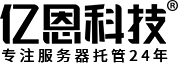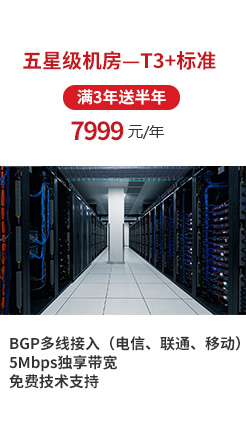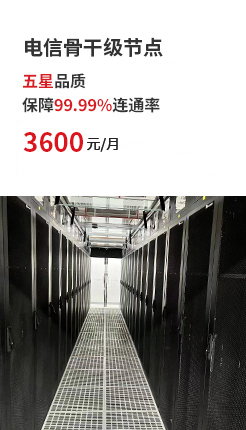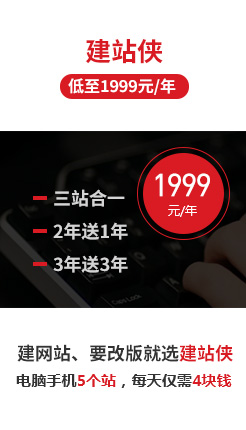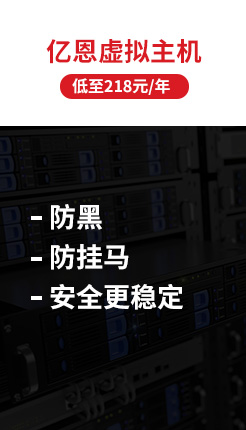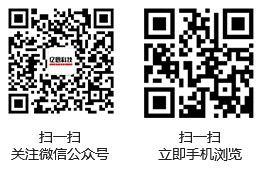一、配置路由和遠程訪問
以一臺使用Windows Server 2003系統(tǒng)的計算機為例,將該計算機系統(tǒng)配置成LAN路由器,用來連接這兩個不同的子網(wǎng)。
系統(tǒng)默認設(shè)置是沒有啟用這項服務(wù)的,所以我們首先要安裝并啟用它。點擊“控制面板→管理工具”,雙擊“路由和遠程訪問”選項,打開“路由和遠程訪問”窗口,右鍵點擊“本地”服務(wù)器,在彈出的菜單中選擇“配置并啟用路由及遠程訪問”選項,彈出“路由及遠程訪問服務(wù)器安裝向?qū)?rdquo;對話框,點擊 “下一步”按鈕,選擇“自定義配置”后,再點擊“下一步”按鈕,選擇“LAN路由”選項,最后點擊“完成”按鈕即可。
二、配置DHCP中繼代理
我們需要把這臺使用Windows Server 2003系統(tǒng)的計算機配置成DHCP中繼代理服務(wù)器。這樣當(dāng)DHCP客戶機廣播請求地址租賃時,中繼代理服務(wù)器就會把這個消息轉(zhuǎn)發(fā)給另一子網(wǎng)中的DHCP 服務(wù)器,然后再將DHCP服務(wù)器返回的分配IP地址的消息轉(zhuǎn)發(fā)給DHCP客戶機,從而協(xié)助DHCP客戶機完成地址租賃。
提示:中繼代理是為不在同一子網(wǎng)中的DHCP客戶機和DHCP服務(wù)器之間中轉(zhuǎn)DHCP/BOOTP消息的小程序。
1.安裝DHCP中繼代理程序
在“路由和遠程訪問”窗口中,依次展開“本地服務(wù)器→IP路由選擇→常規(guī)”選項,右鍵點擊“常規(guī)”選項,在彈出的菜單中選擇“新增路由協(xié)議”,然后在“新路由協(xié)議”窗口中選擇“DHCP中繼代理程序”,接著點擊“確定”按鈕。
2.指定DHCP服務(wù)器
右鍵點擊剛剛添加的“DHCP中繼代理程序”選項,在彈出菜單中選擇“屬性”,進入“DHCP中繼代理程序?qū)傩?rdquo;對話框,在“常規(guī)”標(biāo)簽頁的 “服務(wù)器地址”欄中輸入另一子網(wǎng)的DHCP服務(wù)器的IP地址,如192.168.1.2,然后點擊“添加”按鈕,最后點擊“確定”按鈕關(guān)閉該對話框。
3.配置訪問接口
右鍵點擊“DHCP中繼代理程序”選項,在彈出菜單中選擇“新增接口”,然后在“DHCP中繼代理程序的新接口”對話框中的“接口”列表框中選中可以訪問另一子網(wǎng)DHCP服務(wù)器的那個接口,通常這個接口就是連接另一子網(wǎng)的網(wǎng)卡,接著點擊“確定”按鈕。然后在彈出的“DHCP中繼站屬性”對話框中,選中“中繼DHCP數(shù)據(jù)包”選項,這樣就啟用了它的中繼功能,最后點擊“確定”按鈕。
完成以上配置后,本子網(wǎng)中的DHCP客戶機就可以通過DHCP中繼代理程序訪問另一子網(wǎng)中的DHCP服務(wù)器了。